13 användbara sätt att anpassa din Samsung-telefon
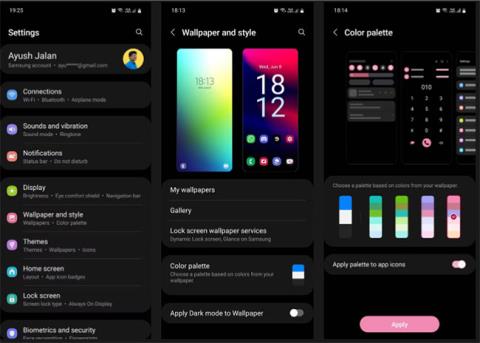
Om vissa inställningar på din nya Samsung-telefon inte tillfredsställer dig, finns det alltid ett sätt att ändra dem.
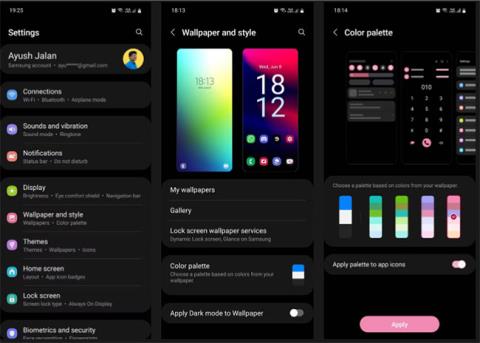
Allt fler byter till Samsung-telefoner eftersom företagets senaste telefonmodeller är utrustade med många fantastiska funktioner. Samsung är framtiden för smartphones, så detta var oundvikligt.
Om vissa inställningar på din nya Samsung-telefon inte tillfredsställer dig, finns det alltid ett sätt att ändra dem. Samsung (och Android -telefoner i allmänhet) kommer med massor av anpassningsalternativ för att passa varje användares unika behov. Så här anpassar du nästan allt på din Samsung-telefon.
Vet du hur du anpassar din nyinköpta Samsung-telefon?
Att byta tapet är det enklaste sättet att få din telefon att se ny ut igen och anpassa den till din egen unika stil. Du behöver inte hålla dig till de generiska bakgrundsbilderna och färgpaletterna som Samsung tillhandahåller.
Gå till Inställningar > Bakgrund och stilar och välj Galleri för att hitta rätt bakgrund från dina personliga foton. Du kan använda det på din hemskärm, låsskärm eller båda. Du kan också välja att ställa in en videobakgrund för din låsskärm.
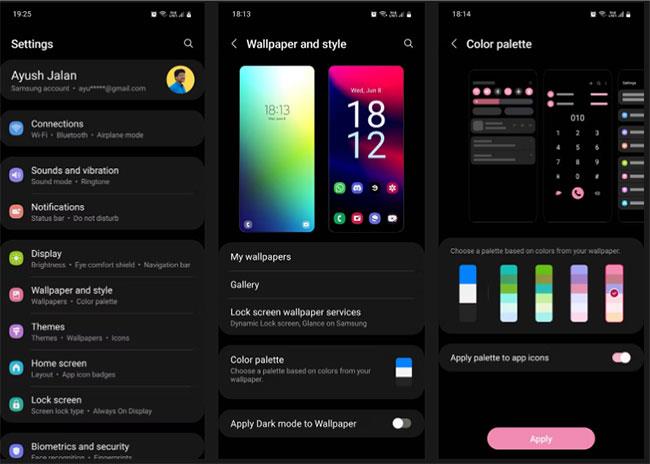
Byt tapet
Efter att ha ändrat bakgrunden kommer din telefon att be dig ställa in ett anpassat färgschema. Välj den som du tycker passar bäst med tapeten. Kom ihåg att färgschemat du väljer kommer att tillämpas överallt på din telefon.
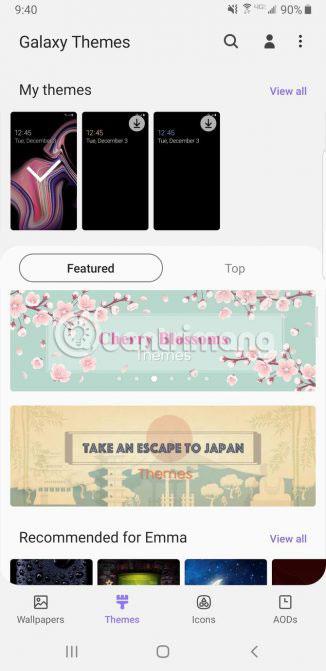
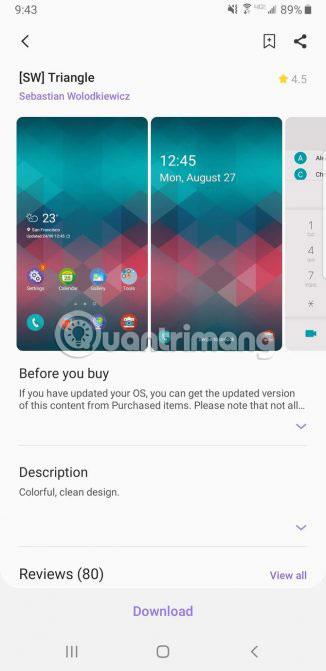
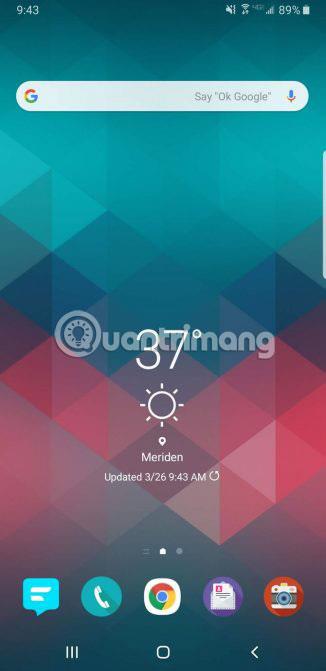
Om du inte vill gå igenom besväret med att försöka hitta en lämplig tapet och låsskärm, installera bara ett tema och du är klar. Tema kommer att ändra låsskärmen och bakgrunden, även ikonerna.
Du kan komma åt teman på samma sätt som du väljer bakgrundsbilder. Gå till Inställningar > Bakgrund och teman eller tryck bara på Galaxy Themes-appen. Välj teman i den nedre menyraden och bläddra bland dussintals gratis eller betalda teman.
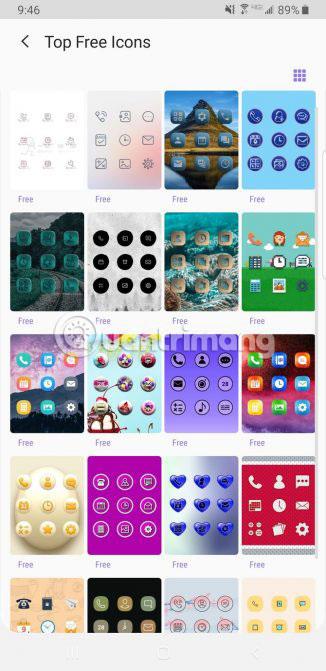
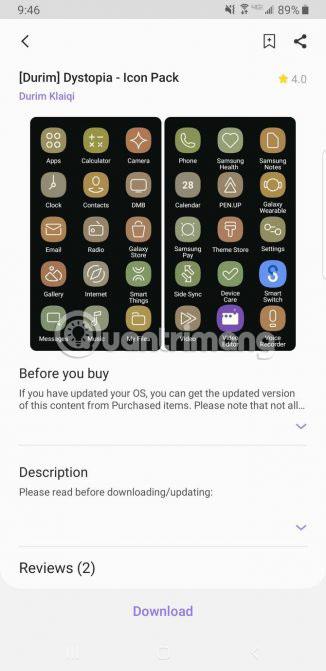
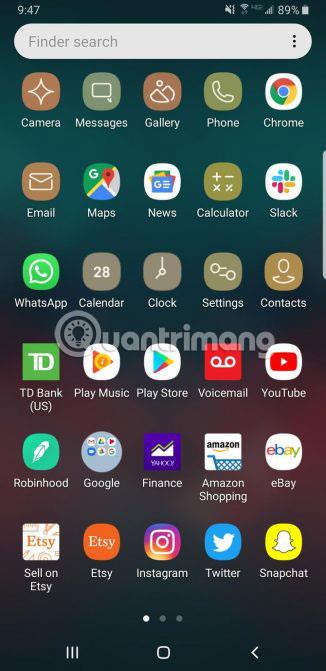
Samsung ger dig också ett sätt att ändra utseendet på ikonerna. Oavsett om du hatar utseendet på standardikonerna på din Samsung-telefon eller inte gillar ikonerna som kommer med ditt valda tema, gå över till Galaxy Themes- appen och tryck på Icons på den nedre menyraden.
Du kan hitta alla möjliga roliga ikoner här. Vissa alternativ gör ikonen söt, medan andra får din telefon att se modern och attraktiv ut. Kom ihåg att installation av ett av dessa ikonteman inte kommer att ändra varje ikon du har. Dessa teman påverkar bara de vanliga Samsung-apparna som följer med telefonen.
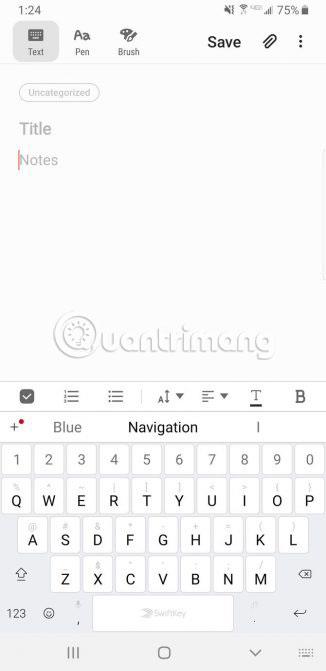
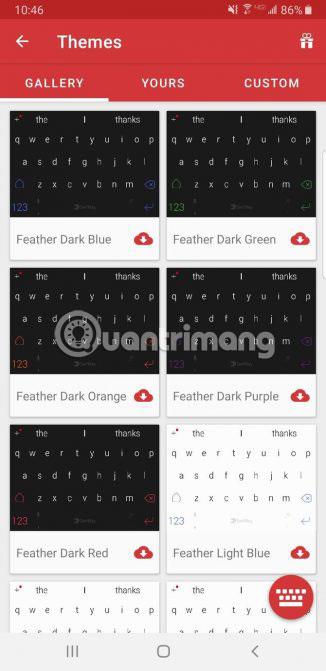
Många människor efter att ha bytt från iPhone till Samsung är inte nöjda med det nya tangentbordet. Istället för att "lida" med Samsungs standardtangentbord kan du ladda ner några tangentbord från Google Play Store. Tangentbordet du väljer beror på personliga preferenser.
En snabb sökning i Play Butik kommer att avslöja många tangentbordsappar att välja mellan. Installera tangentbordsappen du gillar och öppna den. De flesta tangentbordsapplikationer tillåter ändring av standardalternativ med bara några enkla tryckningar.
Du kan överväga att välja SwiftKey. För SwiftKey behöver du bara klicka på Aktivera SwiftKey och sedan välja Välj SwiftKey. Nu kan du officiellt ändra ditt Samsung-tangentbord till ett SwiftKey-tangentbord.
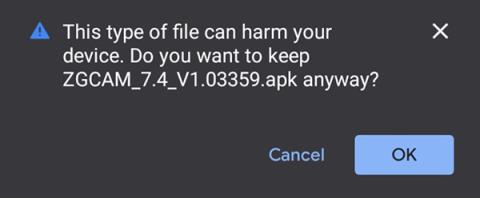
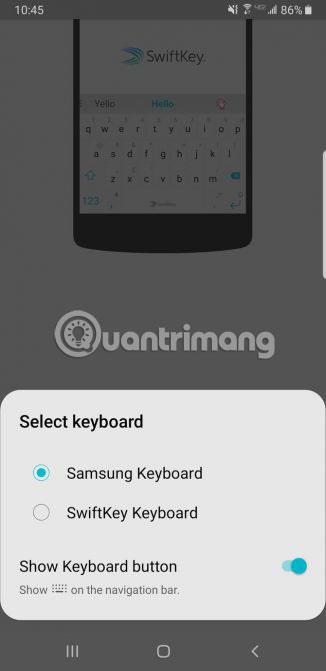
Om du fortfarande inte är nöjd med SwiftKey kan du prova andra gratis Android-tangentbordsalternativ med öppen källkod .
Ladda ner SwiftKey för Android (tillgängligt för gratis köp i appar).
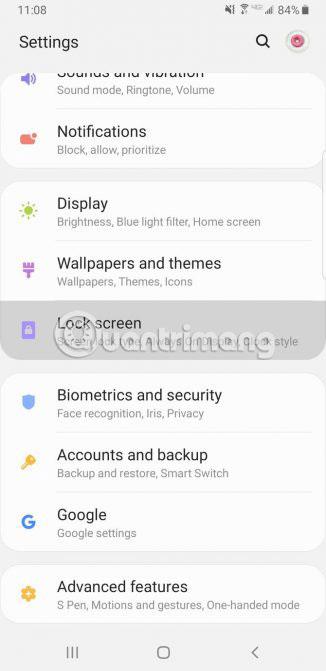
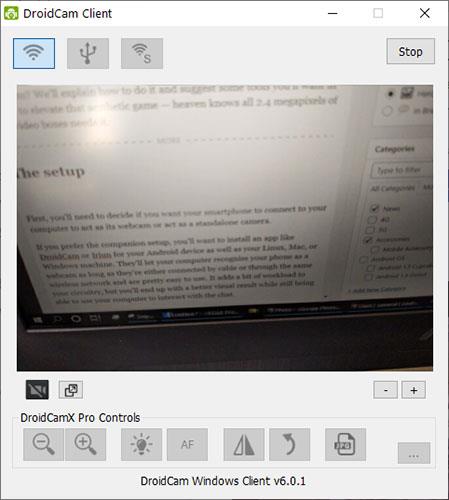
Som standard kommer meddelanden att dyka upp i en vit bubbla, vilket blockerar den vackra tapeten på låsskärmen. Vill du bli av med den där irriterande bubblan en gång för alla? Gå till Inställningar > Låsskärm > Aviseringar och dra genomskinlighetsfältet till Hög. På så sätt kommer bubblan att försvinna helt.
I alternativet Visa stil kan du ändra mängden innehåll som visas i aviseringen. Välj att visa ett detaljerat meddelande, en förkortad version av meddelandet eller bara appikonen. För sann integritet, aktivera alternativet Dölj innehåll.
Ibland är meddelandetextens färg för mörk eller för ljus när den visas på låsskärmen. Om så är fallet aktiverar du alternativet Automatisk omvänd textfärg . Denna användbara funktion ändrar textfärgen beroende på färgen på bakgrundsbilden.
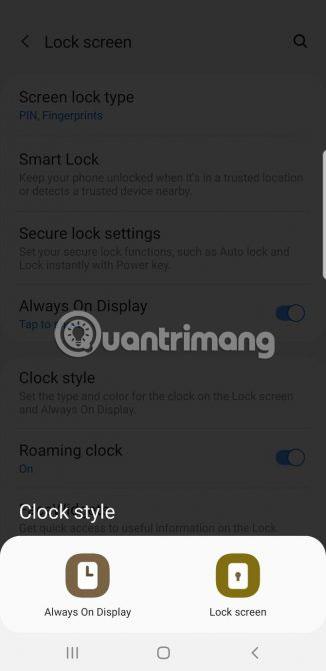

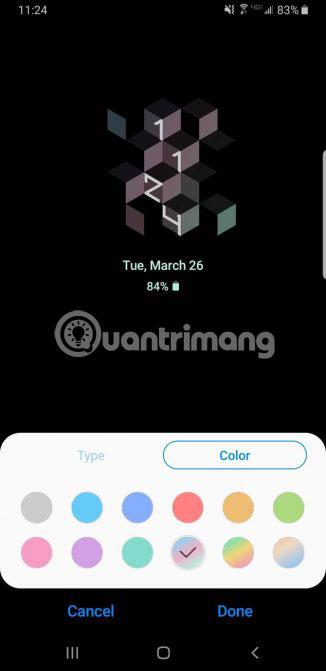
AOD visar tid och datum på en svart bakgrund när du inte använder telefonen. Den här funktionen ser lite intetsägande ut, så du kan gå till Inställningar > Låsskärm > Klockstil och ge den en makeover.
Se först till att AOD är aktiverat och tryck sedan på den. Här kan du ändra stil och färg på både AOD och låsskärmsklockan.
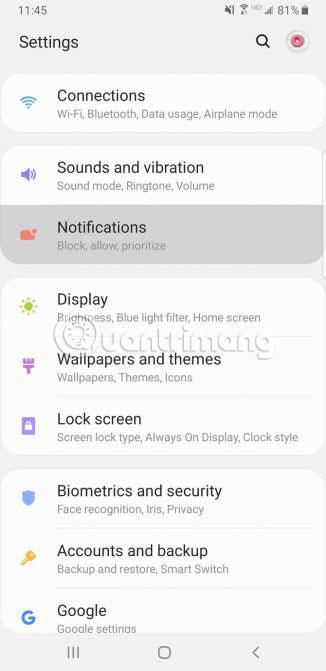
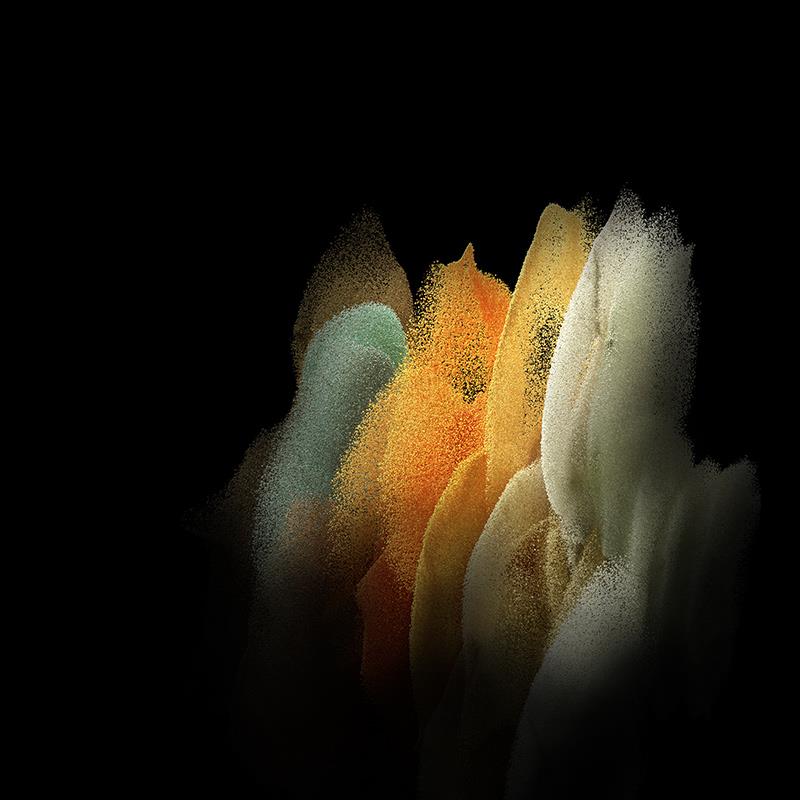
Statusfältet finns längst upp på skärmen och visar all viktig telefoninformation, som att visa tiden, övervaka telefonens batteritid och visa WiFi-signalstyrkan .
När det visas många aviseringar kommer statusfältet att se väldigt rörigt ut. För att begränsa antalet aviseringar som visas, gå till Inställningar > Aviseringar > Statusfält . Tryck på 3 senaste aviseringar för att bara visa tre ikoner samtidigt. Om du vill bli av med aviseringsikoner helt, stäng av alternativet Visa meddelandeikoner .
Du kan också lägga till information om batteriprocentvisning i statusfältet genom att aktivera alternativet Visa batteriprocent .
Edge Panels (kantapplikationsbricka) är en av de mest användbara funktionerna på Samsung-telefoner. Du kan använda den för att snabbt komma åt dina favoritappar och kontakter genom att svepa kanten på skärmen. Du kan inte bara ändra innehållet i den här panelen, utan du kan också lägga till eller ta bort hela paneler.
När du har aktiverat Edge Panels på din Samsung-telefon kan du anpassa dem efter din stil. Gå till Inställningar > Display > Kantpaneler och tryck på Paneler för att visa olika panelalternativ. Förutom appar kan du även lägga till uppgifter, väder, människor osv.
Slutligen, gå tillbaka och tryck på Hantera för att ändra färg, längd, bredd, position och genomskinlighet för kantappfackets handtag. Du kan till och med få din telefon att vibrera när du rör vid handtaget.
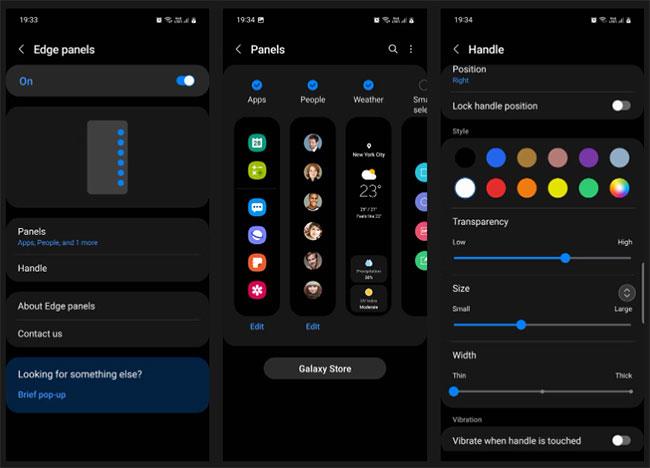
Anpassa kantpaneler
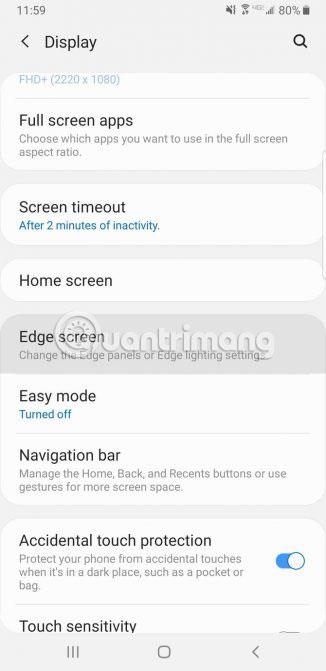
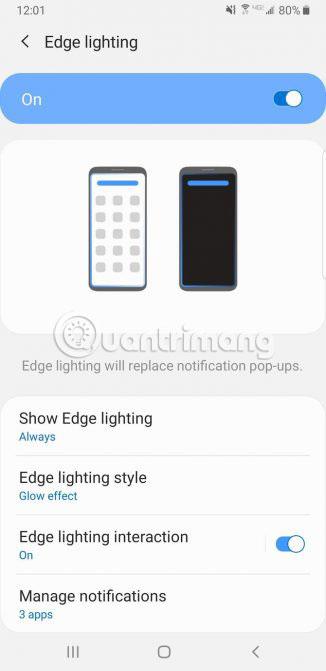

Samsung-telefoner kommer med många coola funktioner och Edge-belysning är en av dem. Kantbelysning (funktion som visar färgband på kanten) visas när telefonen är vänd nedåt och inte används.
När du får ett samtal eller sms lyser kanterna på telefonen. För att ändra kantbelysning för din telefon, navigera till Display > Kantskärm > Kantbelysning > Kantbelysningsstil . Här kan du välja olika effekter, färger, opacitet, bredd och hur länge belysningen varar.
Som du vet, när du sveper högerkanten på skärmen kommer dina favoritappar och kontakter att dyka upp. Du kan inte bara ändra innehållet i den här panelen, utan du kan också lägga till eller ta bort hela paneler.
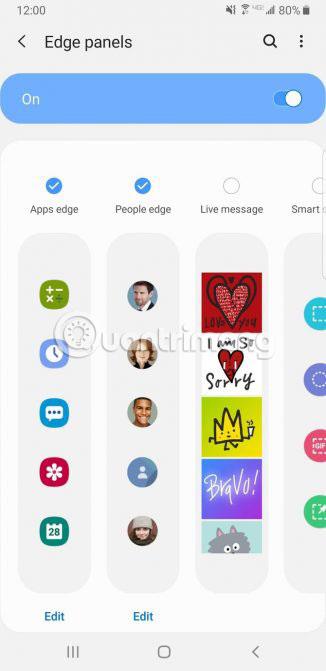
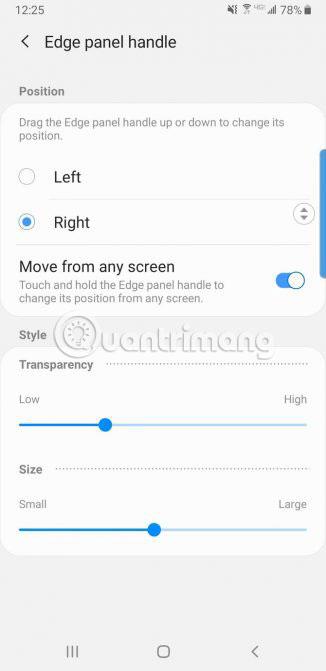
Gå till Display > Kantskärm > Kantbelysning > Kantpaneler , som visar olika alternativ för panelen. Det finns möjlighet att lägga till väder, smarta väljare, finansiella nyheter och mer till instrumentpanelen. Genom att klicka på den lilla ikonen med tre punkter i hörnet av den här skärmen och välja kantpanelens handtag kan du justera panelens genomskinlighet och storlek.
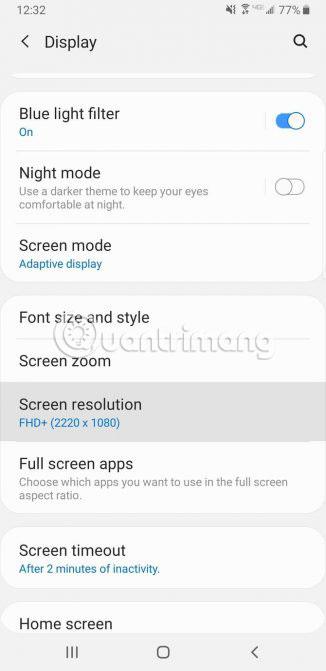
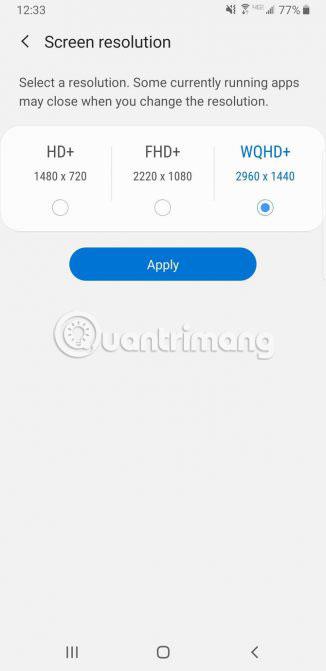
När du äger en så kraftfull telefon som Samsung Galaxy S10 bör du dra nytta av dess högkvalitativa skärm. För att öka skärmupplösningen, gå till Inställningar > Display > Skärmupplösning . Du kommer att se tre olika alternativ: HD+, FHD+ och WQHD+ .
Tveka inte att ställa in upplösningen till WQHD+. Du kan förlora lite mer batteritid, men det är värt det.
Andra telefoner i Android-familjen tenderar att ha en bakåtknapp på vänster sida av navigeringsfältet; Samsung placerar bakåtknappen till höger som standard. Gå till Inställningar > Display > Navigationsfält och börja anpassa. Här kan du ändra knappordningen och till och med välja att använda svepgester som en form av navigering.
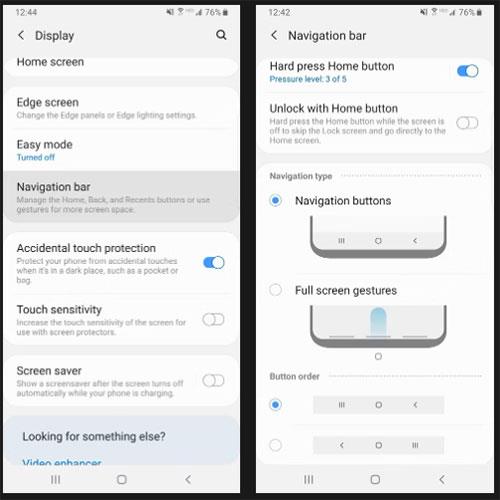
Flytta tillbaka-knappen till vänster sida
Om du inte gillar standardteckensnittsstilen på din Samsung-telefon kan du ändra den till en annan typsnittsstil. För att göra det, gå till Inställningar > Display > Teckenstorlek och stil . Här kan du justera teckenstorleken och göra den fet.
Tryck på Teckensnittsstil och välj bland de teckensnitt som är förinstallerade på din telefon, eller tryck på Ladda ner teckensnitt för att installera teckensnitt från tredje part från Galaxy Store. Vissa typsnitt är betalda, medan andra är gratis.
Du kan skapa en unik ljudprofil skräddarsydd efter dina öron för att förbättra ljudkvaliteten från din Samsung-telefon. För att göra detta, gå till Inställningar > Ljud och vibrationer > Ljudkvalitet och effekter > Anpassa ljud .
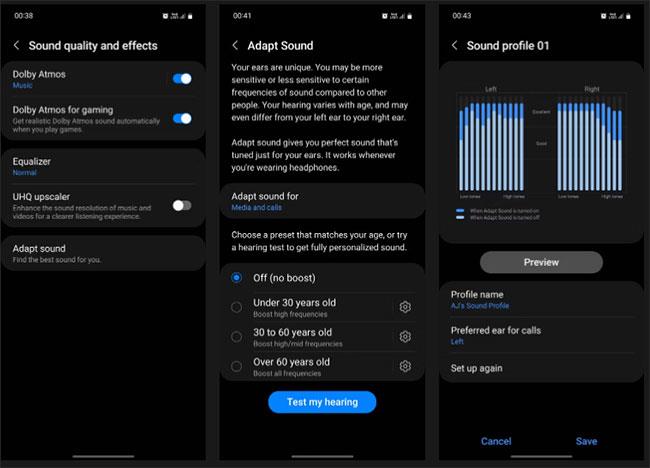
Skapa anpassade ljudprofiler för dina öron
Här väljer du din enhets ljudprofil baserat på din ålder. Du kan välja mellan 3 förinställda inställningar (under 30, 30 till 60 och över 60) eller skapa en helt personlig ljudprofil baserat på ett detaljerat hörseltest.
Du kommer inte att få full nytta av din Samsung-smarttelefon om du behåller standardinställningarna. Storheten hos Samsung-telefoner kommer från alla anpassningsalternativ. Att anpassa din telefon gör den inte bara mer bekväm att använda, utan gör den också mycket mer attraktiv. Om du vill anpassa din telefon ännu mer, glöm inte att kolla in viktiga appar för att anpassa din Android-telefons startskärm .
Hoppas du lyckas.
Om vissa inställningar på din nya Samsung-telefon inte tillfredsställer dig, finns det alltid ett sätt att ändra dem.
Samsung DeX är skrivbordsläget på Samsungs flaggskeppstelefoner. Du kan aktivera det här läget manuellt eller ställa in det så att det slås på automatiskt när du ansluter till vissa enheter.
I artikeln nedan kommer Quantrimang att guida dig hur du registrerar garanti för Samsung-telefoner.
Genom realtidsfunktionerna för tal-till-text-konvertering som är inbyggda i många inmatningsapplikationer idag, har du en snabb, enkel och samtidigt extremt exakt inmatningsmetod.
Både datorer och smartphones kan ansluta till Tor. Det bästa sättet att komma åt Tor från din smartphone är genom Orbot, projektets officiella app.
oogle lämnar också en sökhistorik som du ibland inte vill att någon som lånar din telefon ska se i denna Google-sökapplikation. Hur man tar bort sökhistorik i Google, kan du följa stegen nedan i den här artikeln.
Nedan är de bästa falska GPS-apparna på Android. Allt är gratis och kräver inte att du rotar din telefon eller surfplatta.
I år lovar Android Q att ta med en rad nya funktioner och ändringar i Android-operativsystemet. Låt oss se det förväntade lanseringsdatumet för Android Q och kvalificerade enheter i följande artikel!
Säkerhet och integritet blir alltmer ett stort problem för smartphoneanvändare i allmänhet.
Med Chrome OS:s "Stör ej"-läge kan du omedelbart stänga av irriterande aviseringar för en mer fokuserad arbetsyta.
Vet du hur man aktiverar spelläge för att optimera spelprestanda på din telefon? Om inte, låt oss utforska det nu.
Om du vill kan du också ställa in transparenta bakgrundsbilder för hela Android-telefonsystemet med hjälp av applikationen Designer Tools, inklusive applikationsgränssnittet och systeminställningsgränssnittet.
Fler och fler 5G-telefonmodeller lanseras, allt från design, typer till segment. Genom den här artikeln ska vi omedelbart utforska 5G-telefonmodellerna som kommer att lanseras i november.










